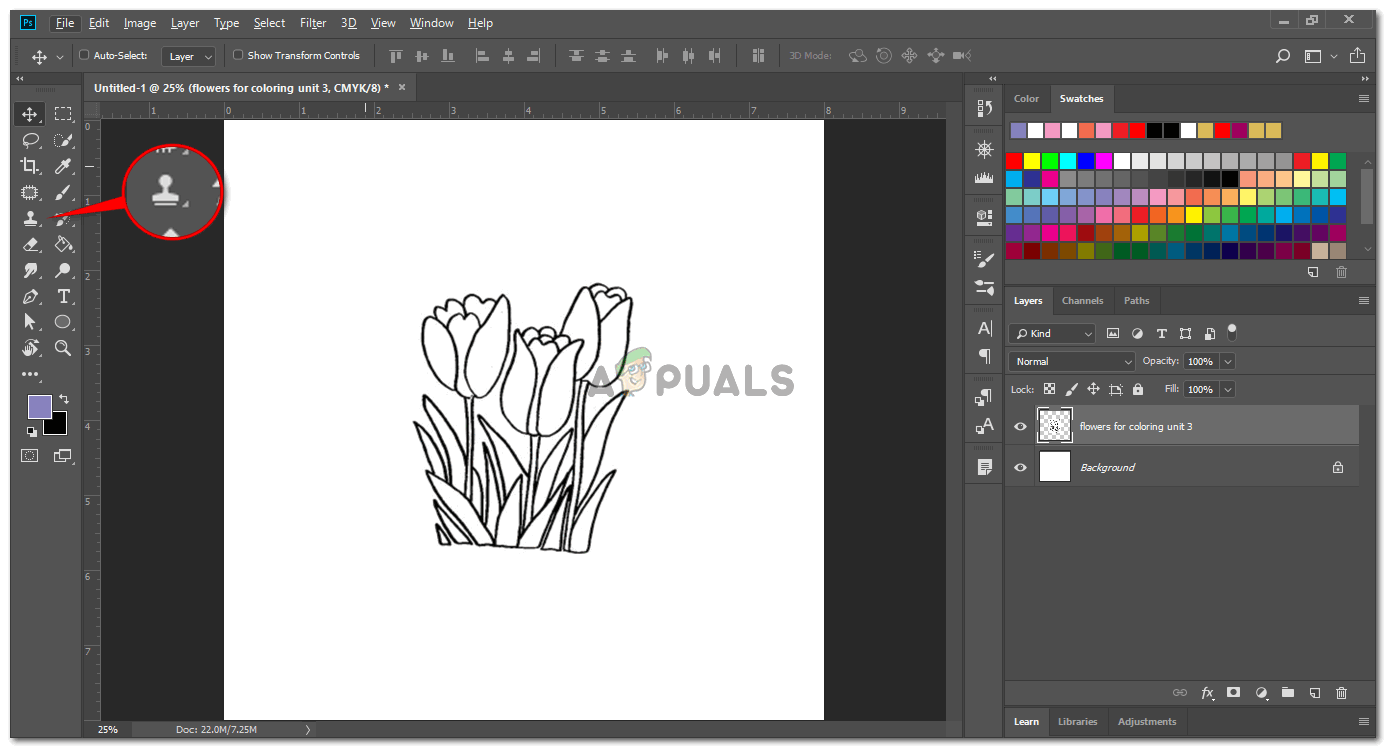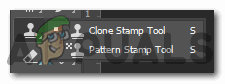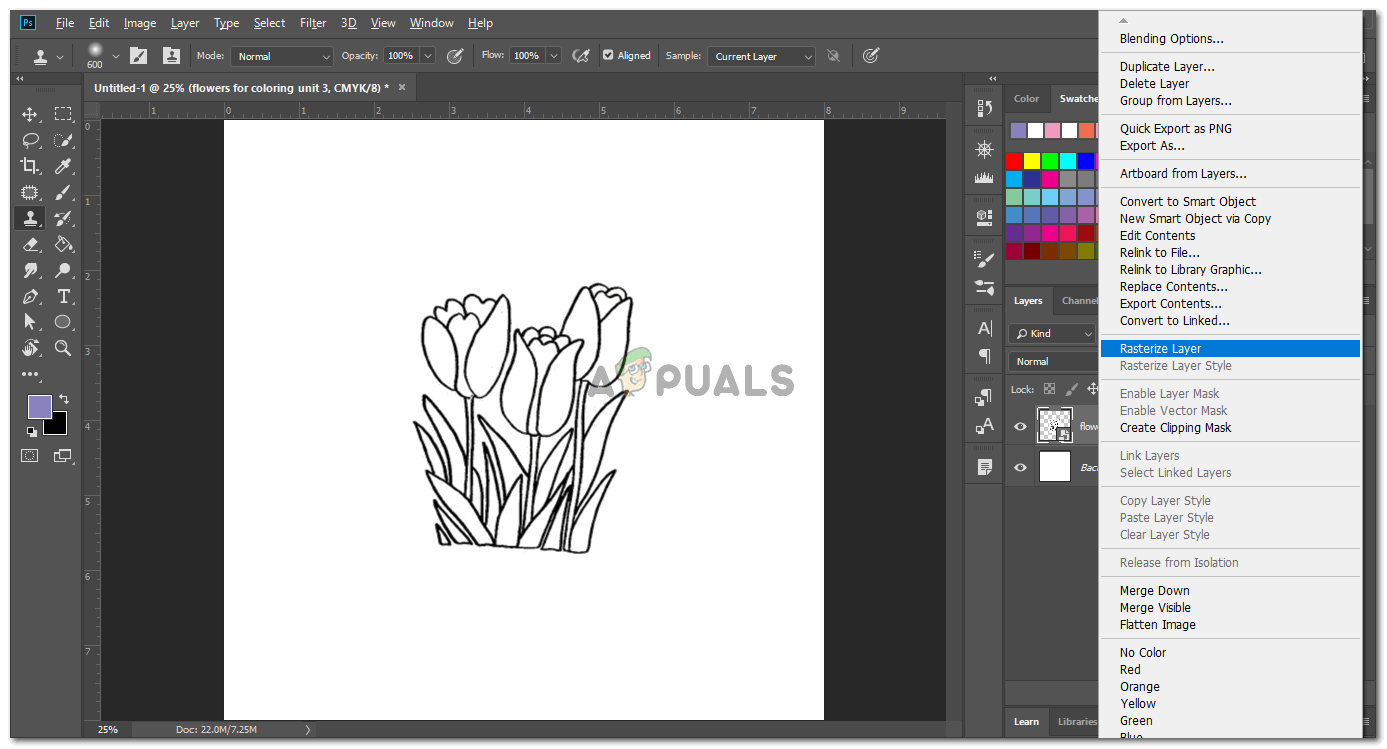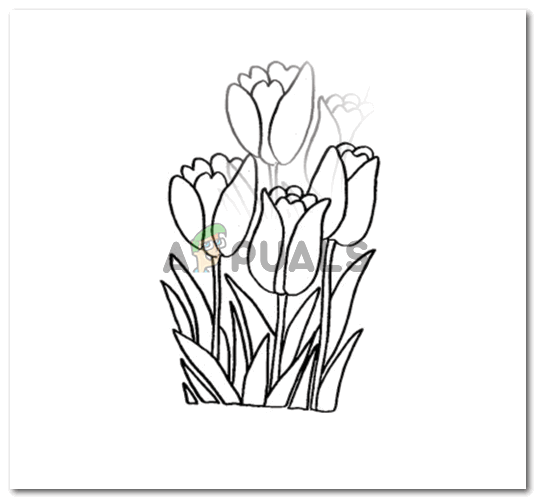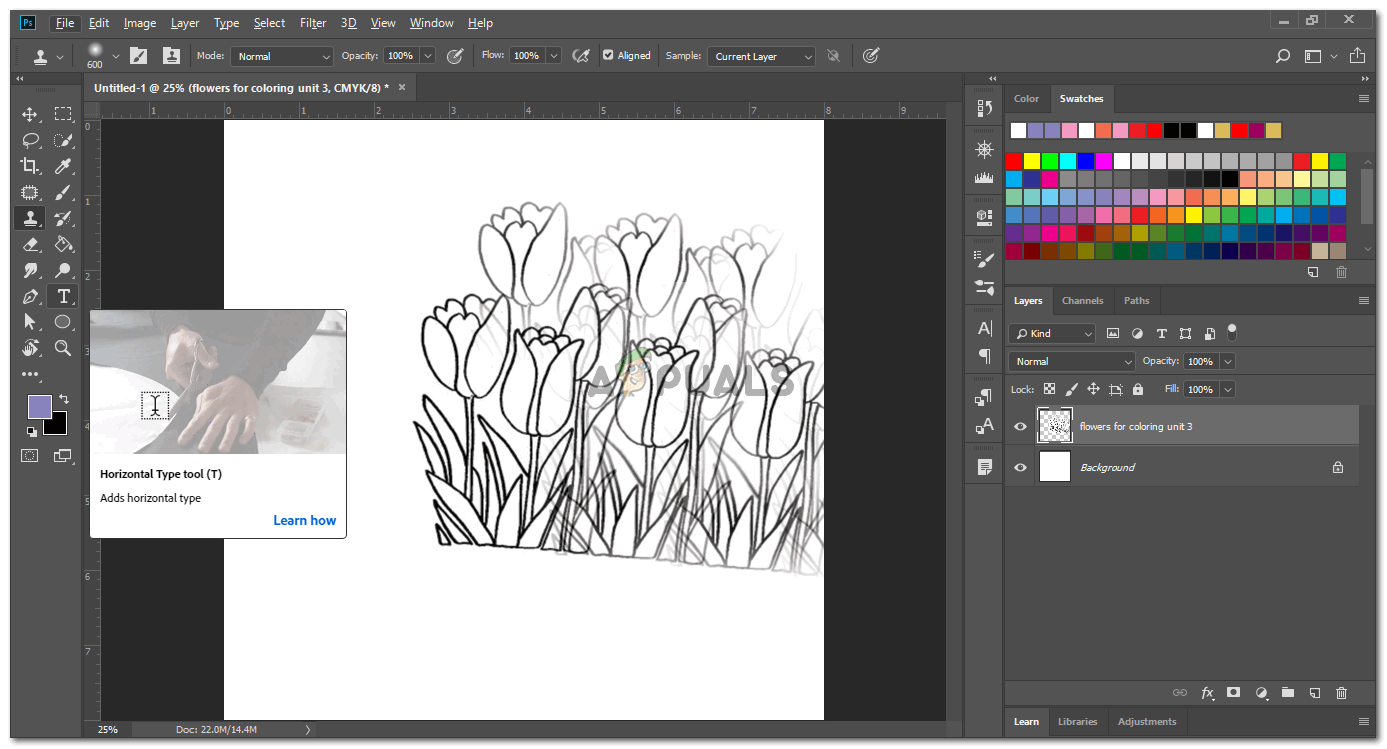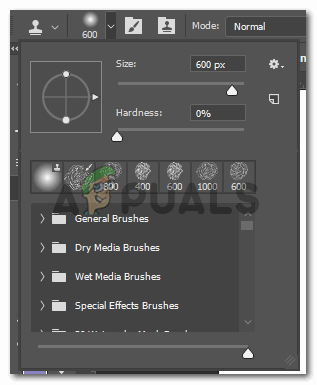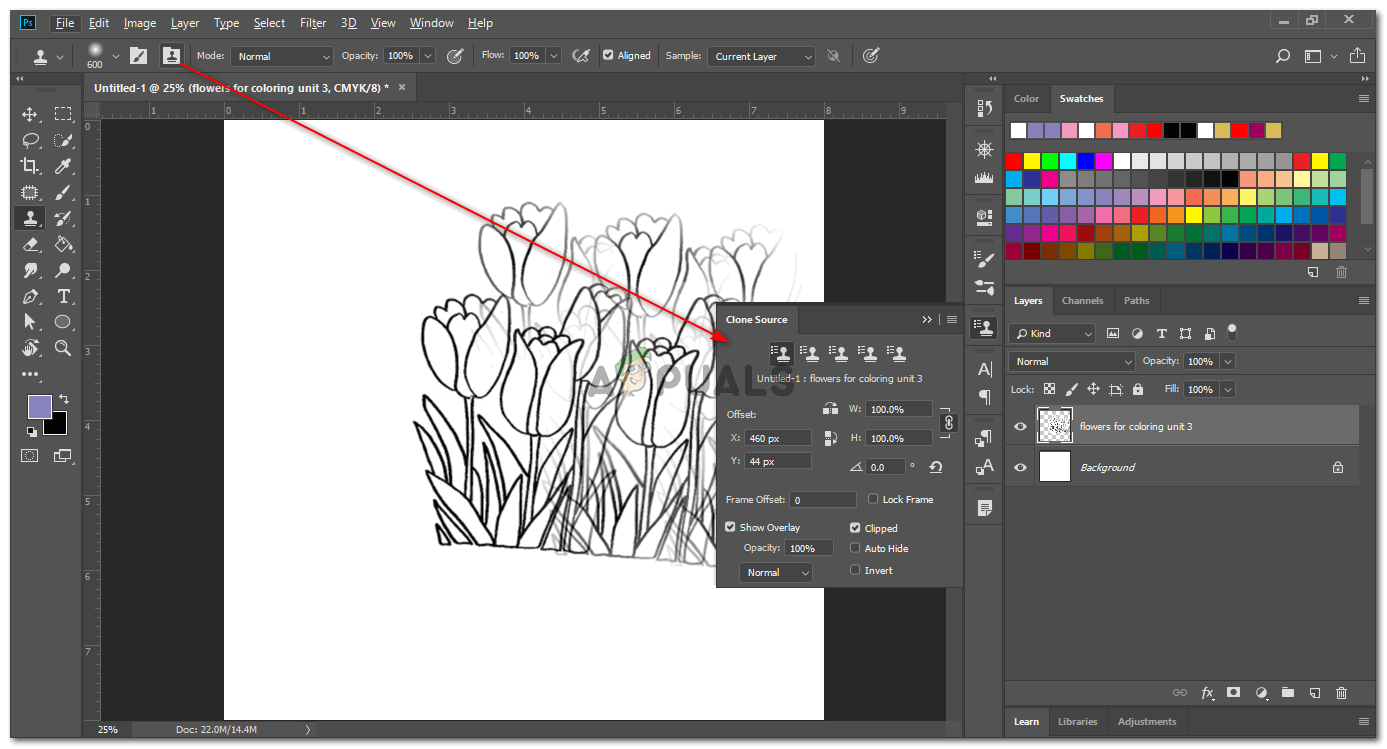Korištenje pečata za kloniranje na ispravan način
'Pečat klona' u Adobe Photoshopu stvarno može pomoći dizajneru da uredi svoju sliku kako bi popunio praznine u dizajnu. Klon, kao što mu samo ime govori, koristi klon već postojeće slike, prema odabiru dizajnera, a zatim se klonira u sliku na način da izgleda kao dio slike. Za ovaj sam članak uzeo sliku od Googlea za buket cvijeća. Klonit ću pečat za dodavanje više cvijeća i lišća na sliku kako bih čitateljima pokazao kako se marka za klon može koristiti. I kako se to kaže, vježba vas zaista čini savršenim. Morate se umijeti koristiti pečatom klona jer možda neće izaći na pravi način kad ga prvi put upotrijebite.
Dakle, evo kako možete koristiti pečat za kloniranje u Adobe Photoshopu.
- Otvorite svoj Adobe Photoshop. Povucite i ispustite sliku s računala. To može biti slika, ilustracija, portret ili čak fotografija s prijateljima. Možete klonirati pečat bilo čega i bilo koga na slici. Nakon što dodate sliku, na traci s alatima lijevo od zaslona morate pronaći ikonu klona s pečatom. Ikona doslovno izgleda kao marka, pa ćete je lako pronaći. Možete pogledati donju sliku kako biste vidjeli kako doista izgleda ikona za Clone Stamp.
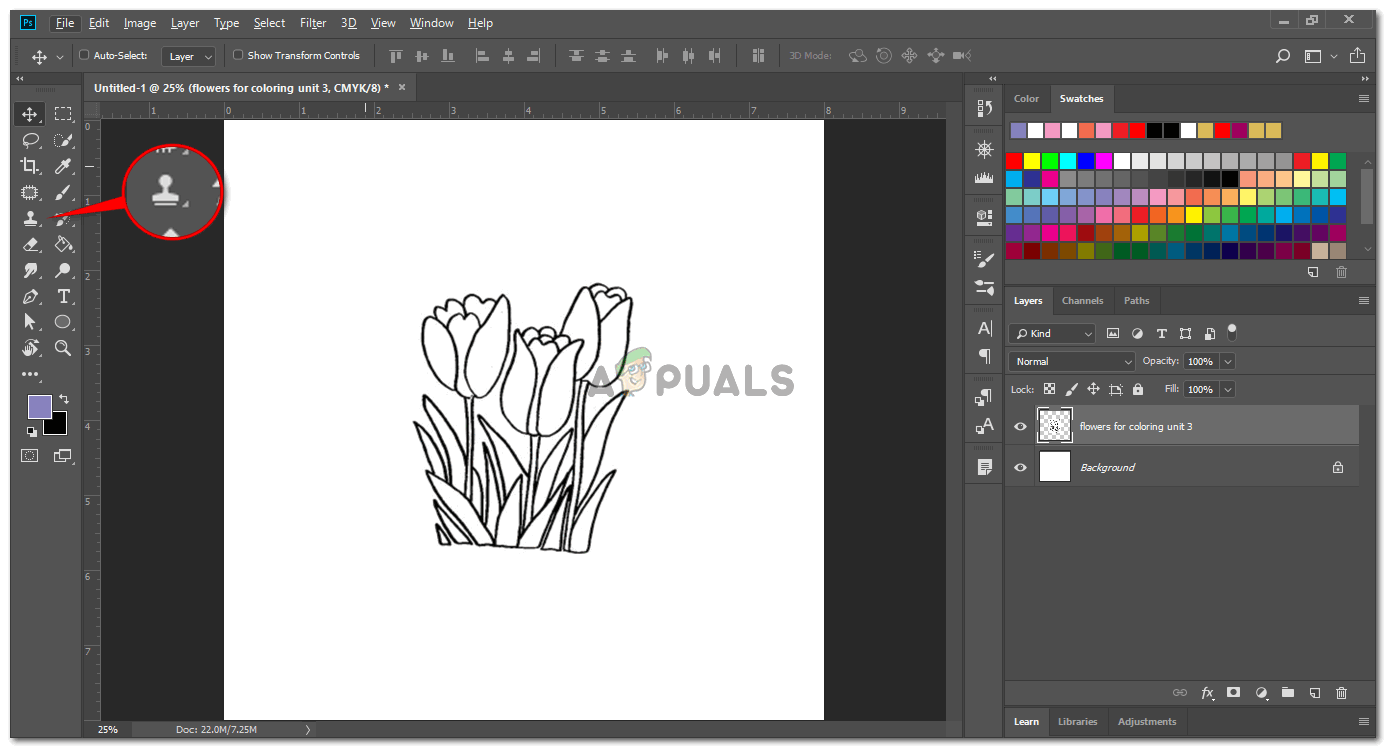
Dodajte sliku da biste koristili klon pečat ili je nacrtajte.
- Kada kliknete desni gumb miša na ikonu Kloniraj pečat, vidjet ćete prošireni popis alata unutar ove ikone. Možete ih istražiti da biste vidjeli kako to funkcionira. Odaberite alat Clone Stamp za sada2 da biste vidjeli kako to funkcionira.
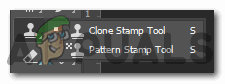
Odaberite Clone Stamp s ploče s alatima na lijevoj strani zaslona
- Klikom na alat za kloniranje promijenit ćete sadašnji izgled kursora. Kad pokazivač dovedete na ploču, izgledat će poput velikog kruga. Veličinu ovog kruga možete prilagoditi pritiskom na uglate zagrade na tipkovnici. ‘[‘ Ovo za smanjenje veličine i ‘]’ za povećanje veličine četke za klon. Veličina alata za pečat klona određuje područje koje ćete odabrati sa slike i primijenit će ga u pozadini ili u prvom planu slike. Stoga, prema vašim zahtjevima, odaberite veličinu koja će vaše kloniranje izgledati prirodno.
- Neke slike treba rasterizirati prije nego što ih je moguće uređivati. Za to kliknite desno na sloj slike, klik na karticu koja kaže 'rasterizirati sloj'.
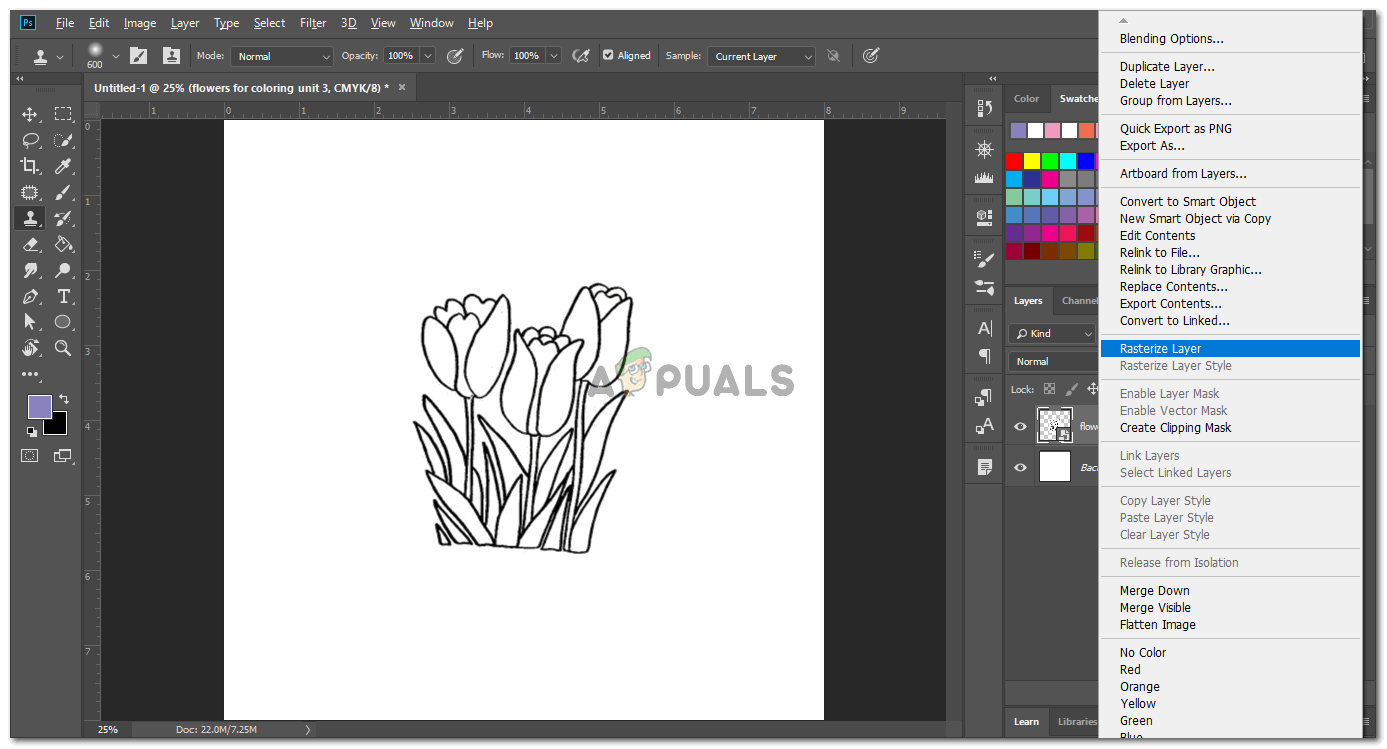
Rasterizirajte sliku prije nego što se može klonirati pomoću alata Clone Stamp
- Sada ću pritisnuti tipku ‘alt’ na tipkovnici dok je moj Clone Stamp još uvijek odabran kao alat. To će trenutno promijeniti izgled pokazivača, izgledat će poput manjeg kruga koji izgleda poput ikonice vrste „target“ koja se obično pojavljuje u igrama. Sada da bih odabrao klon slike, moram pritisnuti tipku Alt i kliknuti kursor na područje koje želim koristiti kao klon. Za ovaj odabir bit će dovoljan jedan klik. Sad, kad napustim karticu Alt i pomaknem kursor, vidjet ću dio slike koji sam upravo odabrao kroz pečat klona. Da bih dodao ovaj klon, jednostavno ću kliknuti područje na kojem ga želim vidjeti. Pogledajte sliku ispod, klonirao sam stražnji dio slike istim cvijetom koji je sprijeda.
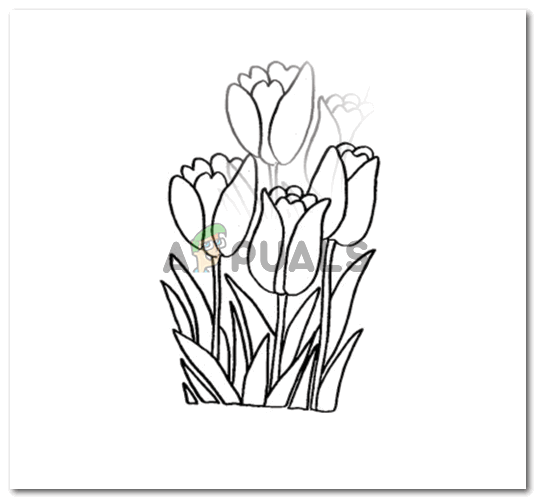
Uspješno kloniranje. Klonirani pečat može biti neugodan alat za upotrebu. Stoga se ne brinite ako prvo suđenje ne ispadne onako kako ste očekivali.
Ove korake mogu ponoviti onoliko puta koliko želim da slika izgleda ovako.,
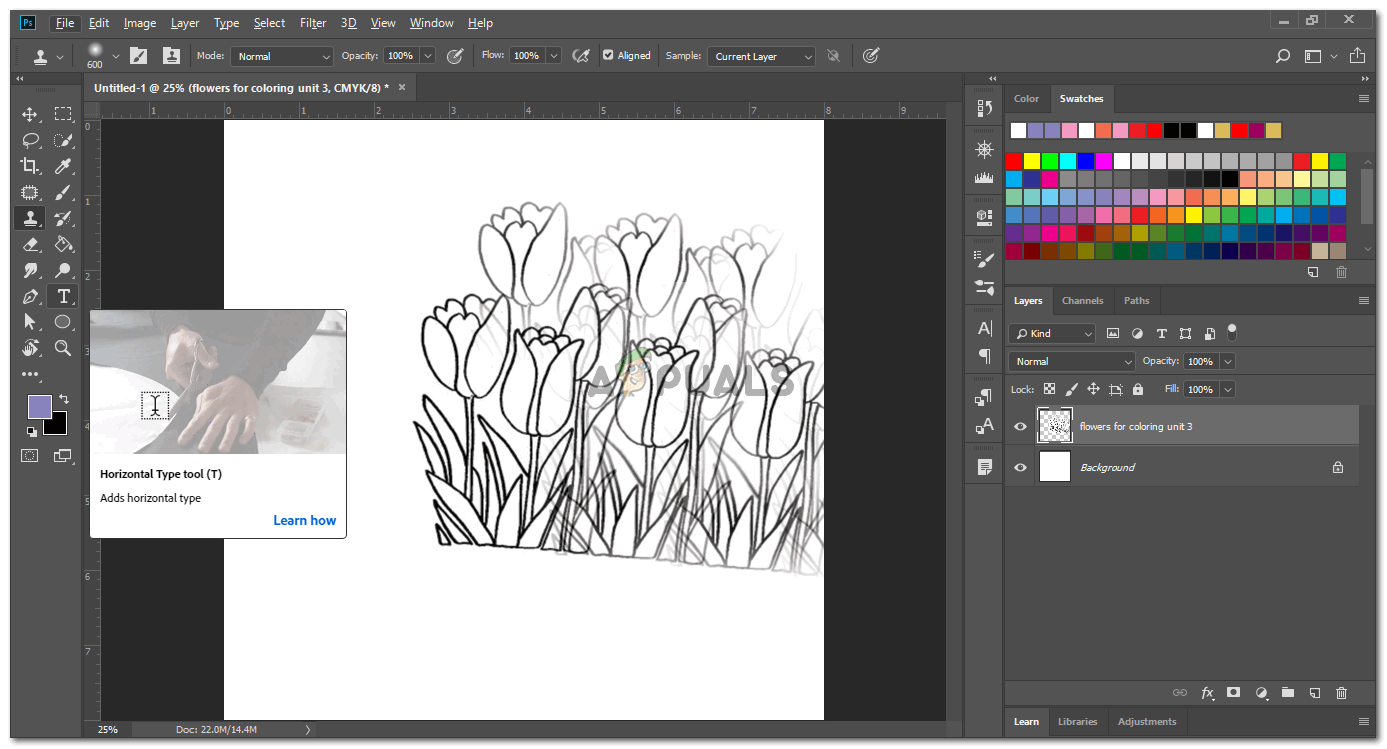
Ponovite korake ovisno o tome kako želite da vaša slika izgleda
- Možete promijeniti četku za Clone Stamp prema vašim zahtjevima u postavkama koje se pojavljuju na gornjoj alatnoj traci nakon što kliknete ikonu za Clone Stamp.

Kloniraj postavke alata za pečat
- Od promjene veličine i vrste četke do dodavanja efekta zračnog kista, ove postavke možete odabrati na ovoj ploči koja se pojavljuje na vrhu zaslona.
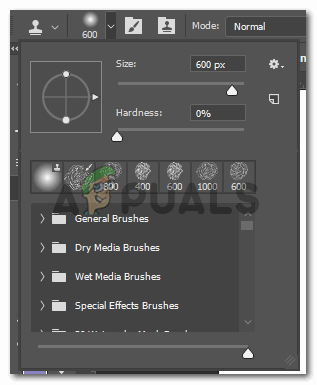
Vrsta i veličina četke
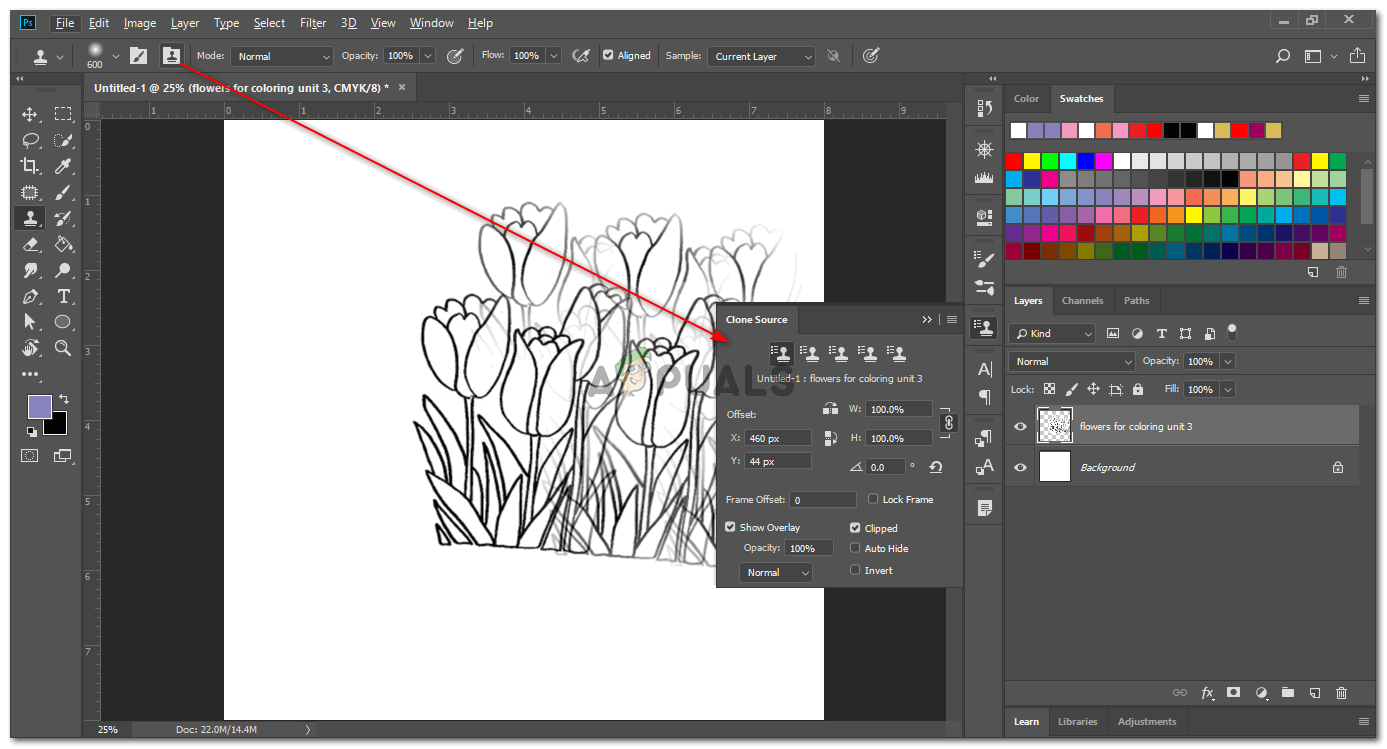
Trenutni detalji o pečatu za kloniranje s kojim radite
Clone Stamp djeluje više poput alata za korekciju slika. Ovim alatom možete ispraviti sve nedostatke na slici. Možete uzeti dio pozadine, na primjer, stabla i klon ga otisnuti ispred stabla. Neprekidno klikanje može čak sakriti drvo sprijeda i prikazati samo pozadinu na slici zbog pečata klona.